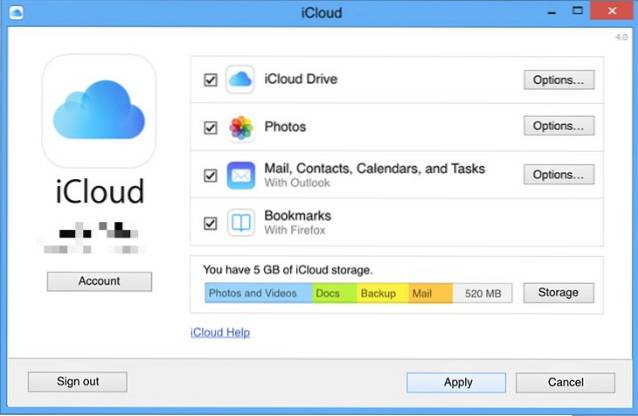Neben dem akribisch schönen Design und der hohen Verarbeitungsqualität ist einer der entscheidenden Faktoren, warum sich jemand für Apple-Produkte entscheidet, die enge Integration nicht nur zwischen Hardware und Software, sondern auch zwischen den Geräten. Sie können an einem Dokument auf Ihrem Mac arbeiten und die Arbeit auf Ihrem iPad fortsetzen oder eine App auf Ihrem iPhone kaufen, die auch für Ihre anderen iOS-Geräte verfügbar ist.
Ein Element, das bei dieser nahtlosen Integration zwischen Apple-Geräten eine wichtige Rolle spielt, ist iCloud. Der Service ist zwar wichtig, um die Benutzererfahrung im Apple-Ökosystem zu maximieren, aber nicht jeder versteht iCloud genug, um das Beste daraus zu machen. Vielen Benutzern ist nicht bewusst, dass sie mit ihren iCloud-Konten mehr tun können, als nur ihre Geräte zu aktivieren.
Welche weiteren Vorteile erhalten Sie von Ihrem iCloud-Konto? Beginnen wir unsere Reise und finden es heraus.
Einführung
Was ist iCloud?
Im Kern ist iCloud ein Cloud-Speicher- und Cloud-Computing-Dienst. Es wurde im Oktober 2011 als Ersatz für Apples früheren Onlinedienst MobileMe eingeführt.
Mit einem iCloud-Konto erhalten Sie eine @ icloud.com-E-Mail-Adresse und 5 GB kostenlosen Online-Speicher. Sie können den Speicher zum Speichern von Dokumenten, Fotos und Musik verwenden. Stellen Sie sie für andere Geräte unter demselben Konto zur Verfügung. oder teilen Sie sie mit anderen Benutzern. Mit iCloud können Sie auch die drahtlose Sicherung von iOS-Geräten durchführen und unterstützte App-Daten synchronisieren.
Mit dem Konto können Benutzer auch ihre Geräte verwalten und verfolgen, wenn die Geräte verloren gehen oder gestohlen werden. Das Internet ist voll von Geschichten über Menschen, die ihre Geräte verloren haben (entweder wegen ihrer Rücksichtslosigkeit oder wegen Diebstahls) und sie mit Hilfe von iCloud zurückholen konnten.
So erhalten Sie die Apple ID und richten iCloud ein
Eine Apple ID erhalten
Bevor Sie iCloud verwenden können, sollten Sie sich eine Apple ID besorgen. Normalerweise erhalten Sie eine, wenn Sie Ihr Apple-Gerät zum ersten Mal einrichten. Sie können eine Apple ID erhalten von:
- jedes iOS-Gerät, indem Sie auf die gehen Einstellungen-> iTunes & App Store-> Neue Apple ID erstellen
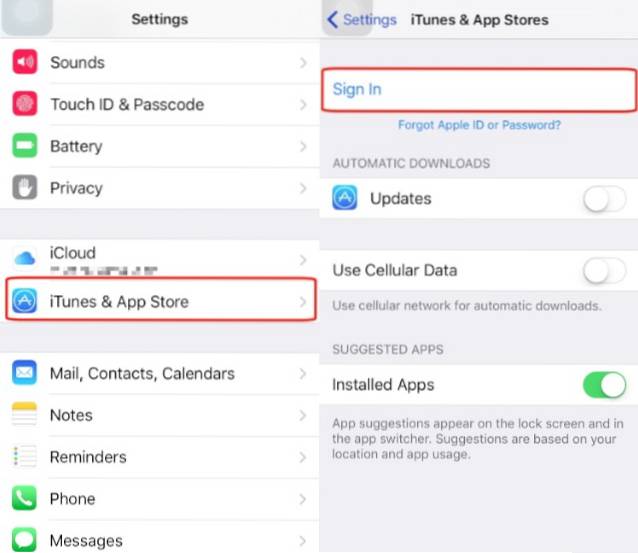
- von einem Mac, indem Sie zum gehen Systemeinstellungen-> Internetkonten-> iCloud-> Apple ID erstellen
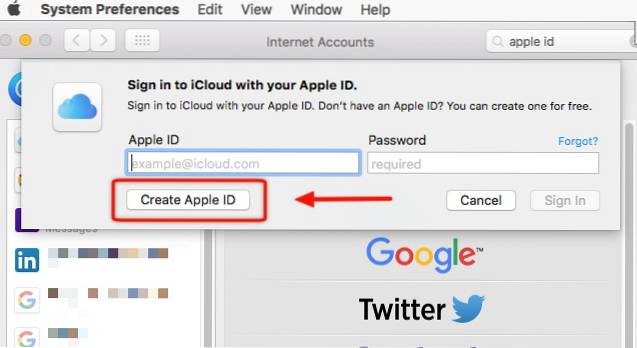
- oder direkt von der Apple ID Website.
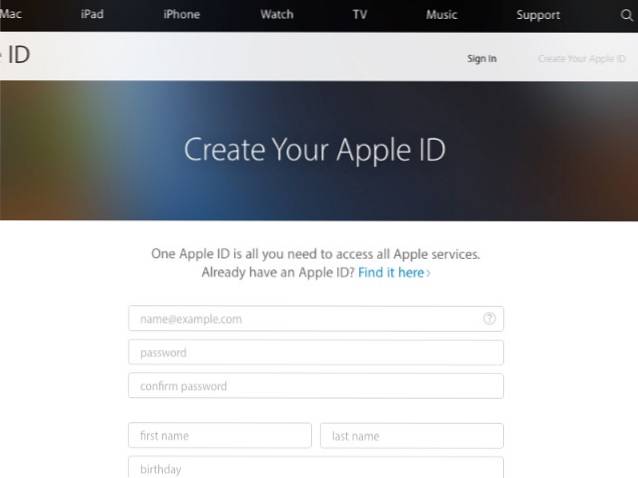
Sobald Sie fertig sind, können Sie mit dem Einrichten Ihres iCloud-Kontos beginnen, indem Sie die folgenden Schritte ausführen:
Hinweis: Bevor Sie mit dem Einrichten Ihres iCloud-Kontos beginnen, stellen Sie sicher, dass auf Ihren Apple-Geräten die neueste Version des Betriebssystems ausgeführt wird.
Für Mac
Um iCloud auf einem Mac zu aktivieren, gehen Sie zu Systemeinstellungen-> iCloud. Geben Sie dann Ihre Apple ID ein und wählen Sie die iCloud-Dienste aus, die Sie auf dem System aktivieren möchten.
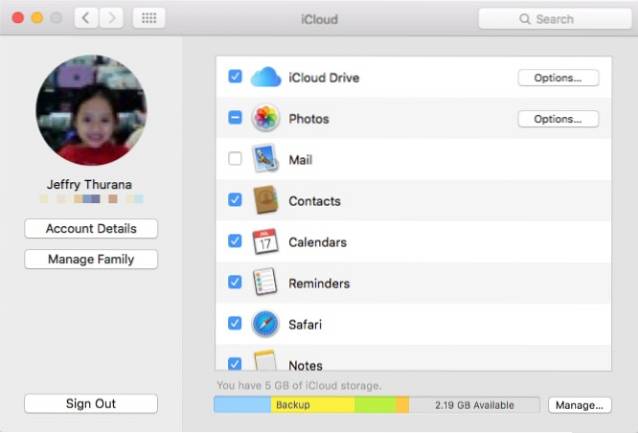
Es gibt andere Dinge, die Sie über das iCloud-Fenster tun können. Sie können Ihren Speicherplatz verwalten, entscheiden, welche Apps iCloud Drive zum Sichern ihrer Daten verwenden können, iCloud Photo Library, My Photo Stream und iCloud Photo Sharing aktivieren / deaktivieren. Verwendung der Familie verwalten Mit dieser Schaltfläche können Sie Familienmitglieder hinzufügen oder löschen, die mit Ihrer Apple ID Einkäufe tätigen und Ihre Zahlungsinformationen verwalten können.
iPhone und iPad
Wenn Sie Ihre iOS-Geräte zum ersten Mal einrichten oder nachdem Sie Ihr iOS aktualisiert haben, werden Sie aufgefordert, iCloud zu aktivieren. Wenn Sie den Vorgang zum ersten Mal überspringen, können Sie dies später durch Öffnen tun Einstellungen-> iCloud und geben Sie Ihre Apple ID ein.
Wenn Sie automatisch alle Musik, Apps, Bücher und Updates herunterladen möchten, die auf anderen Apple-Geräten erworben wurden, können Sie dies über tun Einstellungen-> iTunes & App Stores durch Einschalten der Taste neben den jeweiligen Elementen.
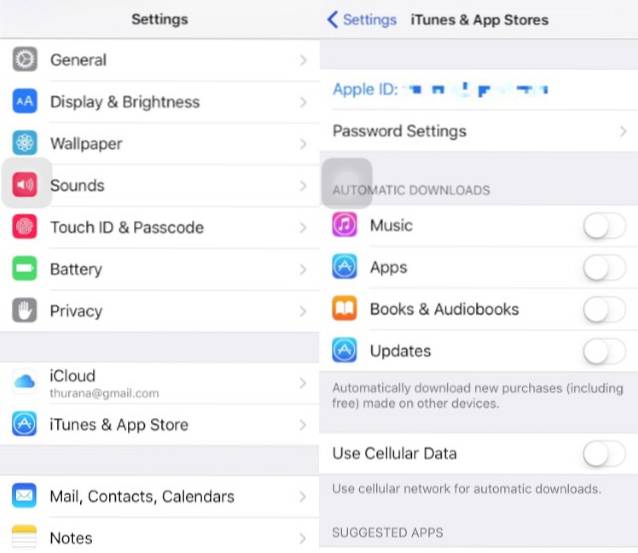
Für Windows
Dank der Beliebtheit von iPhone und iPad werden immer mehr Menschen in das Apple-Ökosystem gelockt. Aber nicht jeder iOS-Benutzer ist auch ein Mac-Benutzer. Während Sie iCloud-Konten natürlich nativ auf einem Mac verwalten können, können wir dies für Windows nicht sagen. Aus diesem Grund stellt Apple Windows-Benutzern eine dedizierte Anwendung zur Verwaltung von iCloud zur Verfügung.
Laden Sie zunächst die herunter und installieren Sie sie iCloud App für Windows, Öffnen Sie dann die App und melden Sie sich mit Ihrer Apple ID an. Sobald Sie angemeldet sind, können Sie die App verwenden, um Ihr iCloud-Konto zu verwalten, ähnlich wie Sie es auf einem Mac tun können.
Für Apple TV
Das Einrichten von iCloud auf Apple TV ist sehr einfach. Sie müssen nur Ihr Apple TV starten und Ihre Apple ID eingeben, und der Computer konfiguriert den Rest für Sie. Anschließend können Sie auf iCloud Photo Sharing, My Photo Stream, iTunes Match und alle Filme und Fernsehsendungen zugreifen, die Sie im iTunes Store gekauft haben.
iCloud-Funktionen und -Dienste
Seit seiner ersten Inkarnation hat sich iCloud zu einer App-Suite entwickelt, die aus vielen Dienstprogrammen besteht. Hier sind die Funktionen und Dienste, die Sie über Ihr iCloud-Konto verwenden können:
iCloud Drive
Das iCloud Drive ist Apples Übernahme von Cloud-Speicherdiensten. Aus Sicht der Speichergröße ist iCloud nicht die großzügigste verfügbare Option. Aber die nahtlose Integration mit anderen Apple-Diensten macht es zu einem wertvollen Werkzeug.
Sie können alles Digitale aus einfachen Textdokumenten, Präsentationsdateien, Videos oder Anwendungsdaten auf Ihrem iCloud Drive speichern. Diese sind auf allen Geräten verfügbar, die mit derselben Apple ID verbunden sind. Dies bedeutet, dass Sie mit Ihrem iPad weiter an einem Dokument arbeiten können, das Sie auf Ihrem Mac gespeichert haben. Einige Entwickler haben sogar ihre Apps entwickelt, um diese Interkonnektivität von iCloud zu nutzen und ihre App-Daten zwischen verschiedenen Apple-Geräten zu synchronisieren.
Es gibt eine dedizierte iCloud Drive-App für iOS. Wenn Sie jedoch von einem anderen Gerät aus auf Ihre iCloud Drive-Daten zugreifen möchten, können Sie dies über das iCloud-Web tun. Um eine Datei in iCloud Drive zu speichern, können Sie sie in den Ordner iCloud Drive ziehen oder beim Speichern der Datei das Menü Datei-> Speichern verwenden.
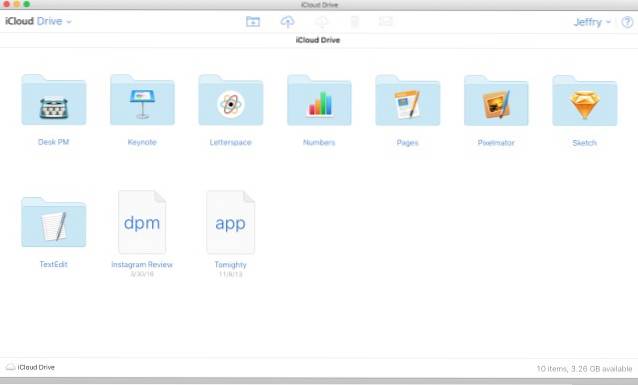
iCloud Foto
Da iPhones von Flickr kontinuierlich als die beliebtesten Geräte zum Aufnehmen von Fotos nominiert werden, wäre die Integration von Fotospeicher- und -bearbeitungsdiensten in iCloud ein sehr logischer Schritt. Dies könnte der Grund sein, warum Apple seine iPhoto-App in iCloud integriert und iCloud Photo erstellt hat. Ziel ist es, durchschnittlichen Benutzern eine problemlose Möglichkeit zu bieten, diese wertvollen Erinnerungen zu sichern und zu organisieren, bei Bedarf eine leichte Bearbeitung durchzuführen und gleichzeitig von jedem Gerät aus auf sie zuzugreifen.
Anders als die Bibliothek, iCloud Photo enthält auch Teilen Feature. Mit iCloud Photo Sharing können Benutzer Fotos und Videos mit ihren Freunden und Familien teilen und freigegebene Alben erstellen, in denen jedes eingeladene Mitglied seine Fotos und Clips hinzufügen kann. Benutzer können ihre Bibliothek auch auf unterstützte Geräte wie Apple TV streamen und die Sammlung in einem schönen Fotobuch drucken lassen.
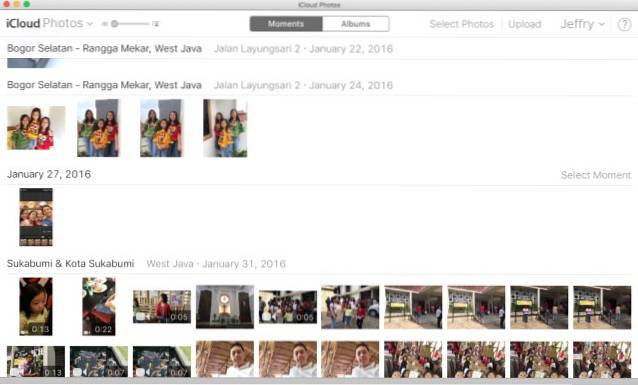
Fotos und Videos werden automatisch nach Datum unter dem sortiert Momente Tab. Sie können zoomen, um die Elemente nach Datum anzuzeigen, oder verkleinern, um schnell durch Monate oder Jahr zu blättern. Als alternative Organisationsoption gibt es die Alben Tab. Hier werden Ihre Einträge nach Typ kategorisiert. Es gibt verschiedene Arten wie Alle Fotos, Selfies, Videos, Bursts, Screenshots, und andere. Sie können auch neue Alben erstellen, um verschiedene Kategorien zu berücksichtigen. Einige Apps erstellen ihre Alben, um bestimmte Bilder wie Rechnungen und Quittungen, gespeicherte Fotos aus sozialen Medien, Fotobearbeitungsergebnisse usw. Aufzubewahren.
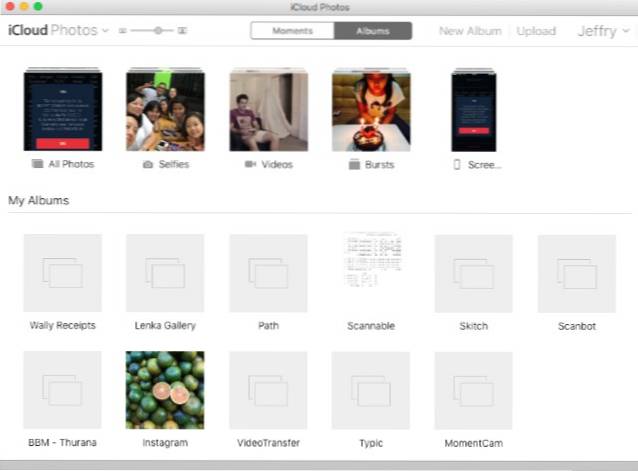
Da die meisten von uns mit ihren Mobilgeräten Tonnen von Fotos aufnehmen, besteht ein weiterer Vorteil der Verwendung des Online-Fotospeichers darin, dass diese Bilder nicht auf dem Gerät gespeichert werden müssen, wodurch der Gerätespeicher frei wird. Leider ist dies bei dem sehr begrenzten 5 GB freien iCloud-Speicher nicht der Fall. Wenn Sie sich nicht für einen größeren kostenpflichtigen Speicherplan entscheiden, ist der kostenlose 5-GB-Speicherplatz in kürzester Zeit voll mit Ihren Fotos.
Finde das iPhone
Meiner Meinung nach ist diese Funktion möglicherweise die coolste unter anderen iCloud-Funktionen, obwohl der Name etwas irreführend ist. Wenn Sie die Funktion "iPhone suchen" aktivieren, können Sie den Aufenthaltsort eines oder mehrerer Ihrer Geräte - nicht nur iPhones, sondern auch Macs und iPads - mithilfe eines anderen Geräts oder über die Weboberfläche verfolgen. Sie können die Funktion verwenden, um Ihr verlegtes Gerät im Haus zu lokalisieren oder die gestohlenen Geräte aufzuspüren.
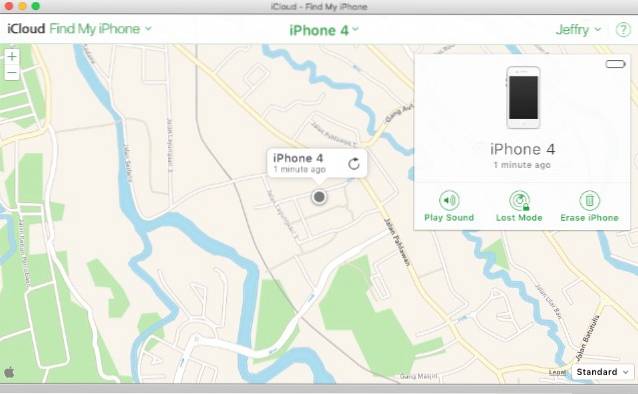
Bevor Sie die Funktion verwenden können, müssen Sie die Funktion aktivieren Finde mein iPhone und Standort teilen auf dem Gerät, indem Sie zu gehen Einstellungen-> iCloud. Anschließend können Sie die App "Mein iPhone suchen" auf dem iOS-Gerät öffnen oder die iCloud-Web-App auf einem Mac oder PC verwenden, um den Standort Ihrer anderen Geräte anzuzeigen.
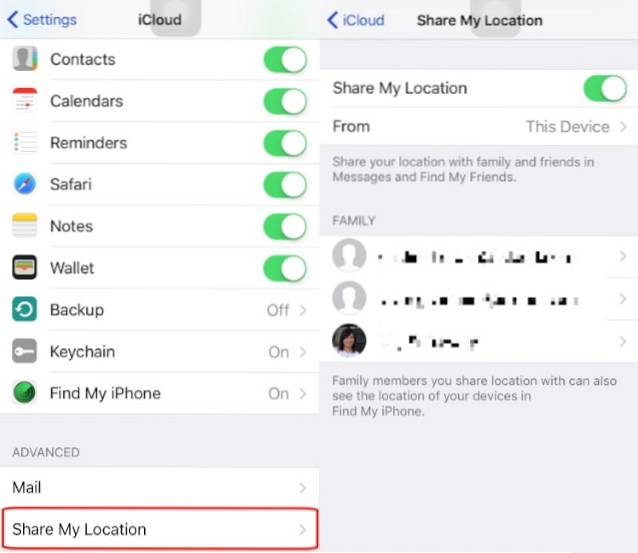
Sie können nicht nur die Position des Geräts auf der Karte anzeigen, sondern auch das Remote-Gerät auf einstellen Ton abspielen, So können Sie es leicht finden, das Gerät sperren und eine Meldung mit dem anzeigen Verlorener Modus, oder Löschen das Gerät komplett, als letzter Ausweg.
Geschichten darüber, wie die Funktion "iPhone suchen" iDevices-Besitzern geholfen hat, ihre fehlenden Gadgets zu finden, sind im gesamten Internet verfügbar und machen immer Spaß beim Lesen. Es gibt sogar Geschichten darüber, wie eine Mutter die Funktion nutzte, um der Polizei zu helfen, ihre entführte Tochter zu finden, oder wie ein Rettungsteam das vermisste Opfer eines Autounfalls finden konnte, indem es das iPad des Opfers verfolgte.
Es gibt ähnliche Funktionen in verschiedenen Betriebssystemen, und in Zukunft werden weitere folgen, aber bisher gibt es keine, die als Find iPhone Schlagzeilen machen kann.
Familienfreigabe
Das eng integrierte Apple-Ökosystem könnte Menschen ablenken, die ein „offeneres“ System bevorzugen. Auf der anderen Seite besteht eine gute Chance, dass der Einzelne versucht, alle Familienmitglieder in das System einzubeziehen, sobald eine Person ein Ökosystem genutzt hat, in dem jeder Dienst nahtlos miteinander arbeitet.
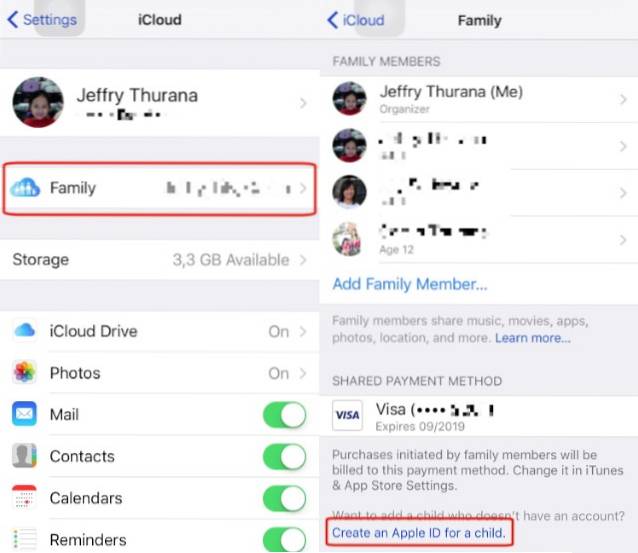
Mit Familienfreigabe, Sie können ganz einfach andere Familienmitglieder (bis zu insgesamt 6 Personen) unter einem Konto hinzufügen. Die Familienmitglieder können Einkäufe in iTunes, iBooks und im App Store freigeben, ohne Konten freizugeben. Die Familie kann auch eine Kreditkarte verwenden, um Einkäufe zu tätigen. Eltern können Einkäufe von Kindern aus der Ferne genehmigen (oder ablehnen), jedes Mitglied kann Fotos, Familienkalender und mehr teilen.
Um ein Family Sharing-Konto einzurichten, sollte eine Person (normalerweise die Mutter oder der Vater) als Familienoberhaupt fungieren und das Konto von ihrem Gerät aus erstellen. Gehen Sie einfach zum Einstellungen-> iCloud-> Familie und fügen Sie die Familienmitglieder hinzu. Eltern können auch Kinder unter 13 Jahren hinzufügen, indem sie Apple-IDs für sie erstellen. Durch das Hinzufügen eines Kindes wird automatisch die Funktion "Nach Kauf fragen" aktiviert, und Eltern können den Zugriff auf die Inhalte, auf die die Kinder auf ihren Geräten zugreifen können, einschränken.
Weitere Funktionen und Upgrade-Optionen
Abgesehen von den oben genannten bietet iCloud coolere Funktionen wie z Anmerkungen, Kalender, Kontakte, und Erinnert an die Synchronisation, @ icloud.com Webmail-Konto, und Safari- und Schlüsselbundintegration, Auf diese Weise können Sie von jedem Gerät aus alle Ihre Passwörter erstellen und darauf zugreifen.
Es gibt auch separate Upgrade-Optionen, die Sie hinzufügen können, um Ihr kostenloses iCloud-Konto zu verbessern, z.
1. Speicher-Upgrade
Sie können sich für Speicher im Wert von 50 GB für 0,99 US-Dollar pro Monat entscheiden. Für diejenigen, die noch mehr Speicherplatz benötigen, gibt es auch andere Pläne: 200 GB Speicher für 2,99 USD / Monat und 1 TB Speicher für 9,99 USD / Monat. Dieser zusätzliche Speicher steht für alle Dateien zur Verfügung, die Sie im iCloud-Laufwerk aufbewahren, einschließlich aller Ihrer Fotos und Videos.
2. iTunes Match
Mit dieser Option können Sie die gesamte Musik, die Sie besitzen, in der Cloud behalten. Für ein Jahresabonnement von 24,99 US-Dollar scannt iTunes Ihre Bibliothek und gleicht die Musik, die Sie haben, mit der in iCloud verfügbaren ab. Sie können von jedem Gerät aus in höchstmöglicher Qualität auf Ihre Sammlung zugreifen, sie streamen und herunterladen. Wenn iTunes Elemente nicht in seiner Bibliothek hat, werden diese in die Cloud hochgeladen.
Zum Zeitpunkt des Schreibens verfügt iTunes über eine der größten Musiksammlungen der Welt mit mehr als 30 Millionen Titeln in seiner Bibliothek. Wahrscheinlich hat es auch schon deine Musik.
3. Apple Music
Musik-Streaming-Dienste sind heutzutage in Mode und während Apple Music nicht gerade Teil der iCloud-Dienste ist, nutzt Apple seinen Cloud-Speicher und seine umfangreiche Musiksammlung, um den Benutzern den Apple Music-Streaming-Dienst anzubieten.
Mit Apple Music können Sie jedes Lied, das in der iTunes-Bibliothek von Apple verfügbar ist, von jedem Gerät aus anhören, zusammen mit von Menschen kuratierten genrebasierten Radios und 24-Stunden-Live-Radio, das von Top-Namen der Rundfunkbranche gehostet wird.

Sie können Apple Music in den ersten drei Monaten kostenlos nutzen. Danach müssen Sie für ein Abonnement Ihrer Wahl bezahlen. Es gibt eine Einzelmitgliedschaft für 9,99 USD / Monat, eine Familienmitgliedschaft für 14,99 USD / Monat oder eine Studentenmitgliedschaft - falls Sie berechtigt sind - für 4,99 USD / Monat.
iCloud im Web
Sie können mit jedem Browser auf iCloud im Web zugreifen. Vor kurzem hat Apple iCloud für jedermann geöffnet, sodass sich jeder außerhalb des Apple-Ökosystems für ein iCloud-Konto registrieren kann. Aber diejenigen ohne registrierte Apple-Geräte können nur ohne andere Extras auf die Online-Version von Pages, Numbers und Keynote zugreifen. Der Speicher ist ebenfalls auf 1 GB begrenzt.
Im iCloud Web stehen zwölf Apps zur Verfügung. Alle sind über die Startseite oder über den Verknüpfungsbereich unter dem aktuell verwendeten App-Namen verfügbar. Schauen wir sie uns einzeln an.
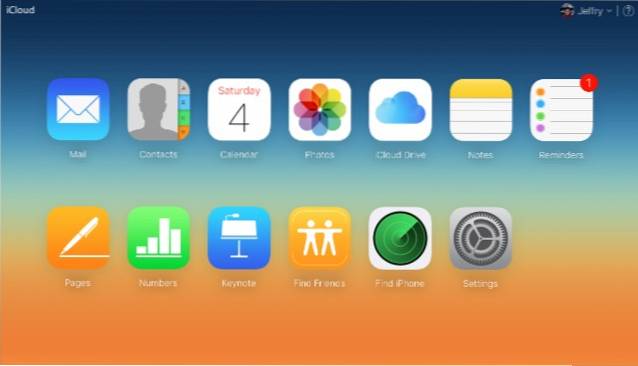
Mail ist der Online-Mail-Client für Ihre @ icloud.com-E-Mail-Adresse. Es gibt zwar keine Möglichkeit, weitere Konten von einem anderen E-Mail-Dienst hinzuzufügen, Sie können jedoch bis zu drei E-Mail-Aliase hinzufügen, die Sie für verschiedene Zwecke verwenden können. Sie können auch einen automatischen Urlaubs-Responder hinzufügen, um auf eingehende Nachrichten zu antworten, während Sie automatisch abwesend sind, und Regeln, um Ihren Posteingang so zu sortieren, dass er besser organisiert und übersichtlicher ist. Diese Funktionen sind über die E-Mail-Einstellungen unten links auf dem Bildschirm verfügbar.
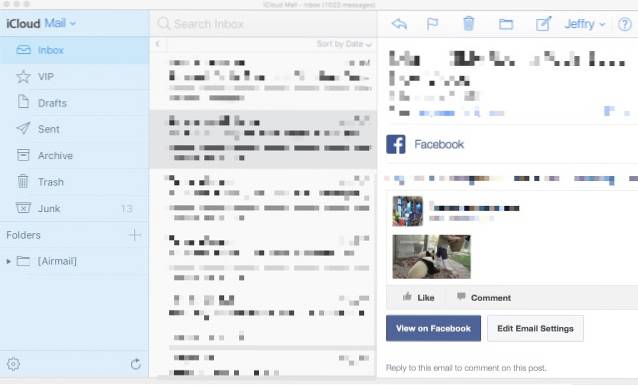
Kontakte, Kalender, Erinnerungen und Notizen
Diese fabelhaften vier Dienste sind die wesentlichen persönlichen Organizer-Apps, die bis in die Zeit von PDA und darüber hinaus zurückreichen. Kein Wunder also, dass Apple sie in die iCloud-Suite aufnimmt. Wenn Sie dem Mix den Vorteil von Cloud-basierten Apps hinzufügen, können Sie sicher sein, dass Sie immer Ihre wertvollen Informationen zur Hand haben.
Neben der geräteübergreifenden Synchronisierung Ihrer Daten können Sie auch die vorhandenen Daten bearbeiten, die neuen erstellen, die alten löschen sowie Daten importieren und exportieren.
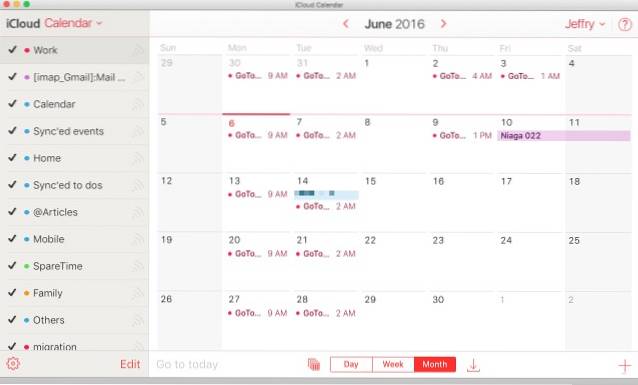
Fotos, iCloud Drive, Freunde finden und iPhone finden
Wir haben drei dieser vier Apps besprochen, daher diskutieren wir sie nicht mehr. Aber eine Anmerkung zu Freunde finden, Die App ähnelt Find iPhone, aber das Ziel ist etwas anders - Geräte zu finden, die nicht Ihnen gehören. Bevor Sie jedoch gegen die Bedeutung des Datenschutzes protestieren, beachten Sie bitte, dass der Besitzer des Geräts, das Sie verfolgen möchten, Ihre Tracking-Anfrage im Voraus genehmigen muss. Und im Gegensatz zum iPhone suchen können Sie und Ihre Freunde die Funktion Freunde suchen vorübergehend aktivieren, um den Standort des anderen während eines Gruppenurlaubs oder anderer Aktivitäten, an denen Gruppen und unbekannte Orte beteiligt sind, im Auge zu behalten.
Seiten, Zahlen und Keynote
Früher als iWork bekannt, entspricht diese Suite von Produktivitäts-Apps Microsoft Office im Apple-Ökosystem. Mit Ausnahme von Keynote, das auf dem gleichen Boden wie PowerPoint steht, haben die beiden anderen Apps nie die Popularität von Word und Excel erreicht.
Unter dem Gesichtspunkt der Funktionen können alle drei Apps Microsoft Office-Apps einen Run für ihr Geld bieten, insbesondere im Hinblick darauf, dass Dokumente nicht nur gut funktionieren, sondern auch gut aussehen. Office und andere ähnliche App-Suiten haben das wunderschön vorgefertigte Konzept für Dokumentvorlagen angepasst, aber nur wenige haben die Designverbesserungen so gut erreicht wie Apple.
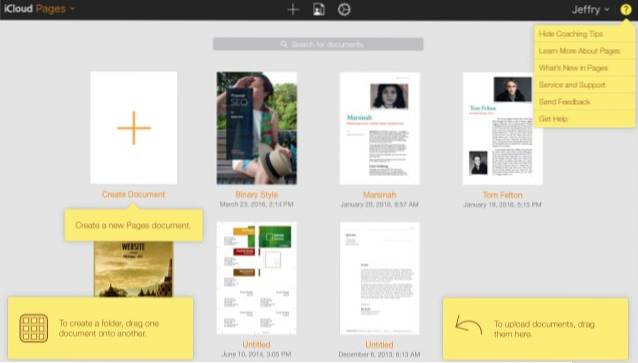
Seiten, Zahlen und Keynote stehen der Öffentlichkeit zur Verfügung, auch wenn sie kein Apply-Produkt besitzen. Da sie Cloud-basiert sind, können sie auf jedem Gerät aufgerufen werden, ähnlich wie Google Text & Tabellen, aber besser aussehend. Sie können Ihre vorhandenen Dokumente mit einer der Apps bearbeiten, indem Sie sie einfach per Drag & Drop in das Browserfenster ziehen. Wenn Sie einen Mac, ein iPhone oder ein iPad besitzen, können Sie Ihre Dokumente zwischen den Geräten und der Weboberfläche synchronisieren.
die Einstellungen
Neben den Web-Apps gibt es auch die Einstellungen Hier können Sie Ihren Speicherstatus, Ihre aktivierten Geräte und das Mitglied Ihrer Familienfreigabe anzeigen. Sie können die Einstellungen auch verwenden, um Ihre Dateien, Kontakte, Kalender und Erinnerungen sowie Lesezeichen wiederherzustellen. sowie die Verwaltung von Apps, mit denen Sie nachschlagen und sich von allen Browsern abmelden können.
iCloud-Alternativen
Mit Ausnahme von Pages, Numbers und Keynote sind andere Apps und Dienste in iCloud außerhalb des Apple-Bereichs nicht verfügbar. Das sind keine guten Nachrichten für diejenigen, die nicht alle Apple-Produkte nutzen und ihre Daten über verschiedene Plattformen und Geräte verschiedener Hersteller hinweg synchronisieren möchten.
Glücklicherweise ist iCloud nicht der einzige Name in der Stadt. Es gibt andere Alternativen, die Ihnen ähnliche (oder bessere) Dienste wie iCloud anbieten. Lassen Sie uns unsere Optionen untersuchen, sollen wir?
Cloud-Speicherdienste
Das Konzept des Online-Speichers gibt es vielleicht schon seit Beginn des Internets, aber es hat sich erst vor kurzem durchgesetzt, als sowohl die Internetverbindung als auch der Speicherplatz billig genug sind. Nun, diese Art von Dienstleistungen sind ein Cent in einem Dutzend, aber Dropbox Dies könnte derjenige sein, der gutgeschrieben werden sollte, um den Massen Cloud-Speicherdienste zur Verfügung zu stellen.
Dropbox wird mit 2 GB freiem Speicher geliefert, der auf 16 GB erweitert werden kann, indem einige Rahmen durchlaufen und Empfehlungen eingeholt werden. Einige andere beliebte Dienste, die Sie in Betracht ziehen können, sind Google Drive (15 GB freier Speicher), Box (10 GB freier Speicher) und OneDrive (5 GB freier Speicher). Sie können auch einige andere großartige Cloud-Speicherdienste ausprobieren.
Online-Fotospeicherung
Sie können alle Cloud-Speicherdienste zum Speichern Ihrer Fotos und Videos verwenden, aber nicht alle Dienste verfügen über spezielle Funktionen zum Anzeigen, Bearbeiten und Verwalten von Fotos wie iCloud Photo. Während Dropbox mit seiner Version der Fotounterstützung geliefert wird, stimmen viele dem zu Google Fotos ist derjenige, der auf gleichem Boden stehen kann - oder vielleicht höher - als iCloud Photo.
Die KI, die Google hinter diesen Online-Fotodienst stellt, ist so gut, dass wir nichts anderes tun müssen, als die App zu installieren und uns mit unserem Google-Konto anzumelden. Die App erledigt den Rest vom Hochladen bis zum Kuratieren. Aber das Merkmal, das die meisten mit Tonnen von Fotos anlocken würde, ist die unbegrenzte Speicherung von Fotos und Videos. Solange Sie für die Fotos, die Sie auf Google Fotos hochladen, die Einstellung "Hohe Qualität" auswählen, werden diese hochgeladenen Bilder nicht auf Ihren gesamten verbleibenden Google Drive-Speicher angerechnet. Und für uns Bürger, die mit unseren Kamerahandys fotografieren, ist die hochwertige Option mehr als genug.
Schnelle und einfache Notizen
Notes ist eine anständige und einfache Notiz-App auf der iCloud-Plattform. Wenn Sie etwas schnell aufschreiben und auf Ihren Geräten verfügbar haben möchten, erledigt Notes die Aufgabe. Aber die App kommt nicht mit anderen Schnickschnack. Wenn Sie etwas mehr wollen, gibt es andere Alternativen.
Das offensichtlichste ist SimpleNote. Dies ist eine weitere einfache App zum Notieren / Synchronisieren von Notizen, die jedoch auch für andere Plattformen außerhalb von Apple verfügbar ist. Es ist also perfekt für diejenigen, die im Multi-Plattform-Universum leben.
Wenn Sie jedoch eine umfassendere Erfahrung mit Notizen machen möchten, gibt es nichts, was Evernote übertreffen könnte. Wir haben Evernote schon oft besprochen, einschließlich der Tipps und Tricks, externer Tools und sogar der Alternativen. Weitere Informationen finden Sie in diesen Artikeln.
Office-Anwendungen
Seiten und Zahlen haben außerhalb der Apple-Umgebung keinen großen Aufsehen erregt, was zum Teil auf die weltweite Vorherrschaft von Microsoft Office zurückzuführen ist. Aber selbst als Weltherrscher hat MS Office das Büro im Cloud-Konzept noch nicht wirklich eingeholt. Die aktuellen Alternativen zu den Seiten und Zahlen von iCloud wären also Google Text & Tabellen bzw. Google Spreadsheets, während Keynote vorerst konkurrenzlos bleibt.
Kalender und Aufgabenlisten
Wenn es einen Bereich gibt, in dem praktisch unbegrenzte Alternativen verfügbar sind, sind es Kalender und Aufgabenlisten. Neben den unzähligen Apps, die speziell für Mac oder iOS entwickelt wurden, haben iClouds Kalender und Erinnerungen auch viele Konkurrenten aus den plattformübergreifenden Kalendern und Aufgabenlisten. Und wir sprechen nicht über die komplizierteren Projektmanagement-Apps und -Dienste wie Trello.
Über der Wolke und darüber hinaus
In Anbetracht der Richtungen, in die die Technologie in Zukunft gehen könnte, und aller Wettbewerbe anderer Software- und Hardwareplattformen, wo könnte Apple möglicherweise iCloud einsetzen, um seine Position auf dem Markt zu stärken?
Niemand kann so weit in die Zukunft sehen, aber nach dem, was wir heute bereits haben, ist es ziemlich offensichtlich, dass Apple weiterhin iCloud als Hub verwenden wird, der alle seine Geräte und Betriebssysteme verbindet und Siri in die Plattform einbindet, um die Dienste zu verbessern.
Bisher ist Apple mit Apple Watch bereits in den Wearable-Markt eingestiegen und hat Health Kit als Grundlage für andere entwickelt, um Apps zur Verbesserung der Gesundheitsversorgung zu erstellen. Apple hat mit ähnlicher Absicht auch das Home Kit veröffentlicht, jedoch im Bereich Smart Home. Und Gerüchten zufolge taucht Apple auch in das Smart-Car-Geschäft ein (selbstfahrendes Auto)..
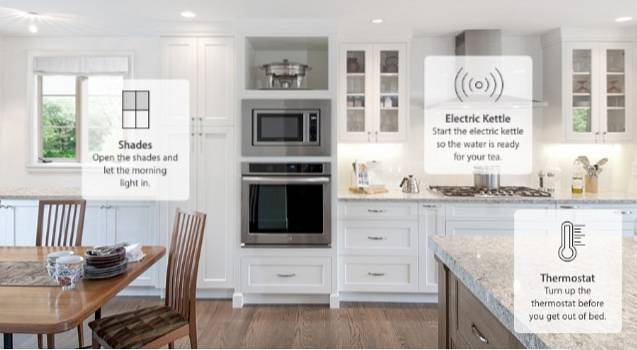
Stellen Sie sich vor, alle Ihre Geräte - an und außerhalb Ihres Körpers - sind miteinander verbunden. In Zukunft können wir unsichtbare Gespräche zwischen unseren Haushaltsgeräten, Computern und Mobiltelefonen, den Gartensensoren, dem selbstfahrenden Auto, den Haushaltsmonitoren, intelligenten Uhren, persönlichen Assistenten im Wohnzimmer, Türschlössern und anderen Geräten erwarten. Sie geben die erforderlichen Gesundheitsdaten an Ihre Ärzte weiter, listen Ihre Lebensmittel in Ihren Supermärkten auf, buchen Tickets für das lokale Fußballspiel, helfen Ihnen bei Ihren Recherchen, senden Geburtstagswünsche an Ihre Freunde, schließen Ihr Haus aus der Ferne ab und sichern es und tun dies auch futuristische Möglichkeiten. Stellen Sie sich nun die iCloud-Technologie als Zentrum all dieser Möglichkeiten vor.
So viel Potenzial hat iCloud, mein Freund. Ich denke, dass iCloud in Zukunft dort sein wird. Was denkst du? Lass es uns in den Kommentaren unten wissen.
 Gadgetshowto
Gadgetshowto